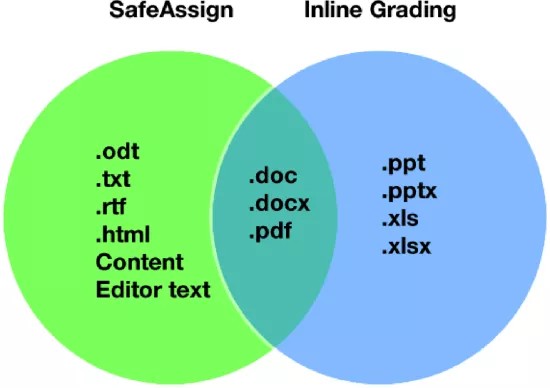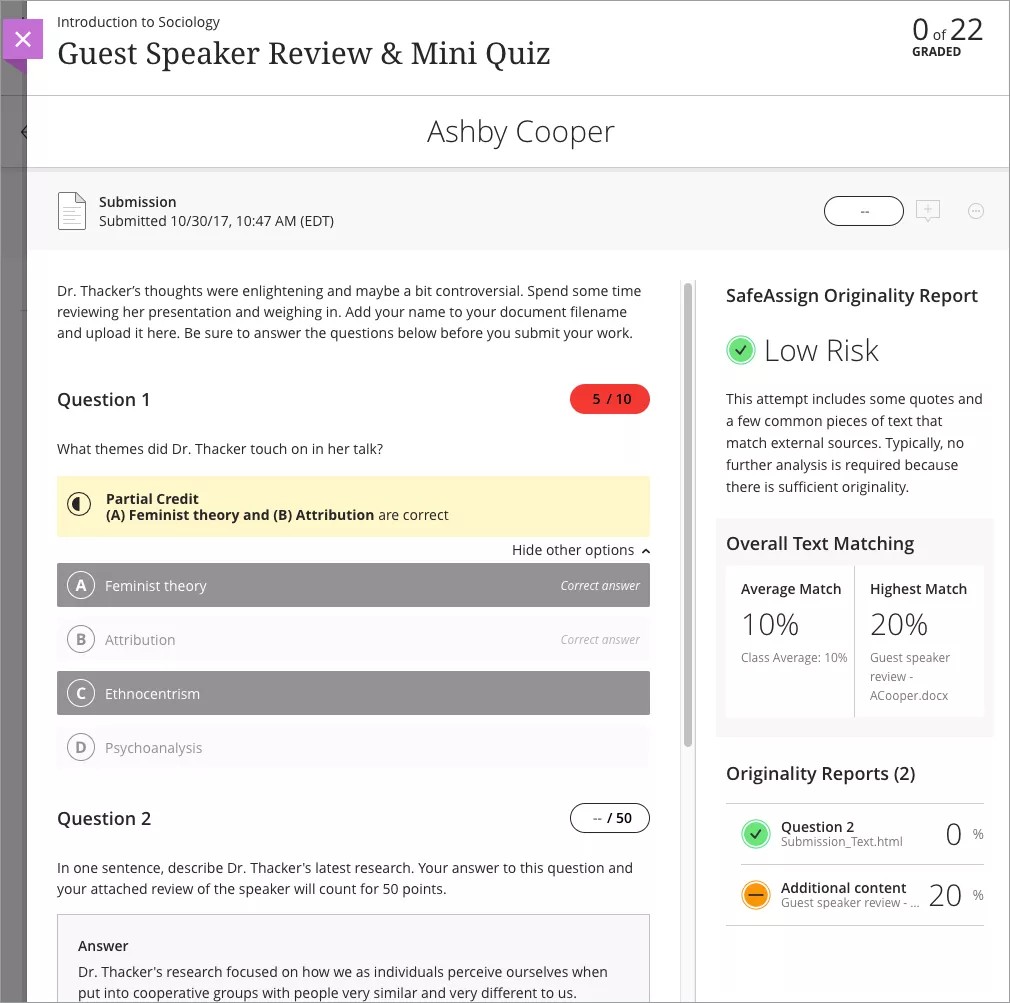SafeAssign no genera calificaciones de forma automática en función de las coincidencias de texto. En cambio, los profesores deben usar SafeAssign para revisar los envíos a fin de comprobar la originalidad y crear oportunidades que ayuden a los alumnos a identificar cómo citar correctamente sus fuentes en lugar de parafrasear.
Calificar con SafeAssign en Blackboard Learn: Vista del curso Original
¿No le resulta familiar? Vaya a la ayuda de "Ultra" sobre la calificación con SafeAssign.
Al crear una tarea, puede activar el servicio de detección de originalidad de SafeAssign. Al asignar calificaciones, puede acceder a un Informe de originalidad con información pertinente sobre las fuentes utilizadas.
Cuando se ha acabado de procesar un informe de SafeAssign, puede acceder al informe en la páginaCalificar tarea. Abra la página Calificar tarea desde el centro de calificaciones o desde la página Necesita calificación.
En el centro de calificaciones, busque la tarea para la que ha activado las opciones de SafeAssign. Cuando los alumnos hayan realizado sus envíos, verá el icono Necesita calificación. Acceda al menú de la celda y seleccione el intento.
En la página Calificar tarea aparece una sección de SafeAssign en la barra lateral de calificación. Mientras se procesa el informe, se muestra el siguiente texto: Informe en curso...
Cuando el informe está preparado para su visualización, se muestra un porcentaje en la barra lateral de calificación. Expanda el enlace de SafeAssign y seleccione Ver Informe de originalidad para ver los resultados en una ventana nueva.
Si desea usar la anotación de una calificación en línea con SafeAssign, los alumnos deben enviar estos tipos de archivo para sus actividades:
- DOC
- DOCX
Más información sobre cómo leer y utilizar un Informe de originalidad
Calificar con SafeAssign en Blackboard Learn: Vista de cursos Ultra
¿No le resulta familiar? Vaya a la ayuda de "Original" sobre la calificación con SafeAssign.
Puede usar SafeAssign para comprobar posibles casos de plagio en los envíos de los estudiantes, tanto en las tareas como en las pruebas en la vista del curso Ultra.
Cuando califique evaluaciones con SafeAssign activado, podrá ver un Informe de originalidad en el que se indicará qué cantidad del contenido enviado por un alumno se corresponde con otros materiales publicados. Los resultados de SafeAssign permanecerán ocultos si se habilita el método de calificación anónima. Después de que usted publique las calificaciones y se muestren los nombres, podrá ver los resultados de SafeAssign y los Informes de originalidad.
SafeAssign no controla ningún intento enviado mientras el ajuste está desactivado.
Para empezar, abra un intento. SafeAssign comienza a procesar el contenido del envío de manera automática después de que un alumno envía su trabajo. Cuando se termina de procesar el Informe de originalidad, aparece un panel de SafeAssign junto al contenido enviado. Si este panel no aparece, aún se está procesando el informe.
Cuando el informe está listo, aparecen los porcentajes en el panel de Informe de originalidad de SafeAssign del intento. SafeAssign analiza cada parte del intento, incluidas las respuestas de texto y los archivos adjuntos. Seleccione una de las entradas de la lista delInforme de originalidad para ver los resultados detallados en una ventana nueva.
Más información sobre cómo leer un Informe de originalidad de SafeAssign
Si desea usar la anotación de una calificación en línea con SafeAssign, los alumnos deben enviar estos tipos de archivo para sus actividades:
- DOC
- DOCX
Use el mismo flujo de trabajo para calificar las tareas y las pruebas con grupos o con varios intentos. Si permite el envío de varios intentos para una tarea o una prueba en la que use SafeAssign, se generará un Informe de originalidad para uno de ellos. Puede ver el Informe de originalidad para cada intento en la lista de Entregas.